Những quảng cáo xuất hiện khi lướt web gây không ít khó chịu cho người dùng. Để chặn quảng cáo trên Google Chrome, người dùng có thể tham khảo ngay các cách chặn quảng cáo trên Chrome trên máy tính và điện thoại sẽ được chia sẻ dưới đây.
Tóm tắt nội dung
Cách chặn quảng cáo trên Google Chrome từ máy tínhCách tắt chặn quảng cáo trên Chrome từ điện thoại
Cách chặn quảng cáo trên Google Chrome từ máy tính
Để có thể chặn quảng cáo trên Google Chrome từ máy tính, mọi người có thể tham khảo 1 trong 2 cách hướng dẫn dưới đây.
Đang xem: Phần mềm chặn quảng cáo trên chrome
Cách 1: Sử dụng menu setting trên máy tính
Bước 1: Mở trình duyệt Google chrome rồi chọn biểu tượng nút 3 chấm tại góc phải màn hình để mở menu thả xuống.
Bước 2: Chọn mục Settings (Cài đặt) để chuyển tới trang Cài đặt (Setting page).
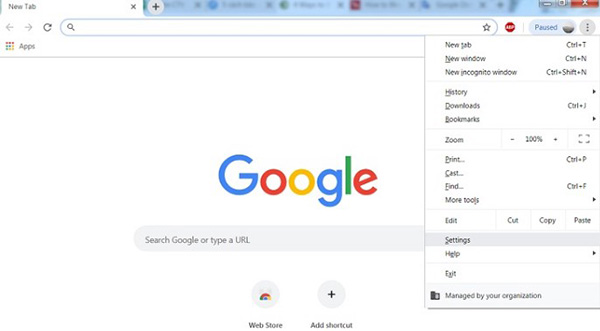
Bước 3: Kéo chuột xuống phía dưới và chọn Nâng cao để mở ra phần mới của các tùy chọn.
Bước 4: Chọn mục Quyền riêng tư và bảo mật (Privacy and security) >> Site Settings (Cài đặt trang web).
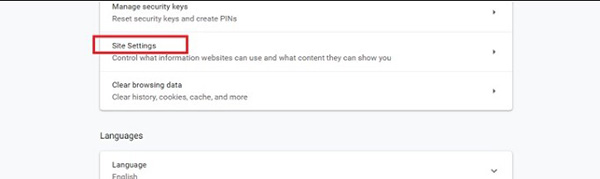
Bước 5: Tìm kiếm và chọn mục Ads (Quảng cáo) tại gần cuối trang.
Bước 6: Trên màn hình sẽ hiển thị dòng Allowed (Được cho phép), bên cạnh có công tắc màu xanh có nghĩa trình duyệt Chrome đang cho phép hiển thị quảng cáo.
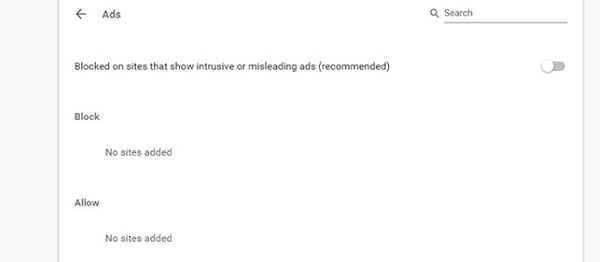
Bạn nhấn gạt công tắc này chuyển sang màu xám để tắt quảng cáo. Trên màn hình máy tính sẽ hiển thị thông báo “Đã chặn trên những trang web hiển thị quảng cáo xâm nhập hoặc quảng cáo gây hiểu nhầm (khuyên dùng)”.
Bước 7: Trên trang Settings page bạn tìm và chọn mục . Bên cạnh dòng chữ nếu hiển thị ở trạng thái tắt sẽ có màu xám cho biết Chrome đã chặn hầu hết quảng cáo pop-up.
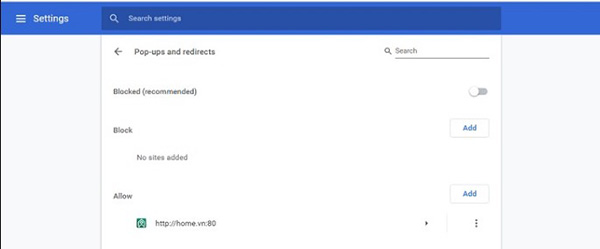
Ngoài ra, người dùng cũng có thể lựa chọn trang web muốn ẩn quảng cáo cụ thể bằng cách thức thủ công. Bạn nhấn chọn mục rồi dán địa chỉ trang web cần chặn quảng cáo và nhấn để hoàn thành tắt quảng cáo.
Cách 2: Sử dụng tiện ích mở rộng AdBlock trên máy tính
Bước 1: Mở trình duyệt Chrome và truy cập đường link https://getadblock.com/.
Bước 2: Nhấn chọn GET ADBLOCK NOW để mở trang cài đặt tiện ích mở rộng tương ứng trên trình duyệt.
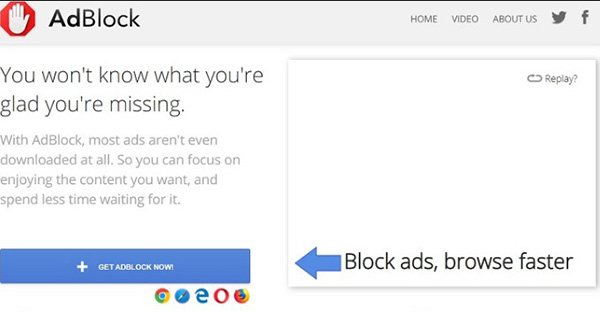
Bước 3: Nhấn Add extension, Google Chrome sẽ tự động làm mới trang sau khi AdBlock hoàn tất cài đặt.
Bước 4: Nhấn chọn biểu tượng AdBlock phía bên trên góc phải màn hình. Trên menu thả xuống, bạn nhấn chọn Biểu tượng cài đặt.
Bước 5: Nhấn tiếp vào , trên hộp thoại , nhấn bỏ dấu tích chọn để tăng số lượng quảng cáo AdBlock chặn.
Xem thêm: Cách Chơi Mario Trên Máy Tính Casio Fx580Vnx, Chơi Mario Trên Máy Tính Casio Fx580Vnx
Bước 6: Tiếp tục kiểm tra các tùy chọn chặn quảng cáo bổ sung bao gồm:
Adblock Warning Removal list: Xóa cảnh báo trên trang web về việc chạy AdBlock.Antisocial filter list: Loại bỏ nút Facebook Like Like và tất cả các nút phương tiện truyền thông xã hội khác.
EasyPrivacy: Bảo vệ quyền riêng tư người dùng bằng cách chặn theo dõi.Fanboy’s Annoyances: Loại bỏ các phiền toái nhỏ trên trình duyệt web.Malware protection: Chặn các trang web nghi ngờ có phần mềm độc hại.
Bước 7: Đóng AdBlock tab là bạn đã hoàn tất cài đặt chặn quảng cáo trên Google Chrome.
Cách tắt chặn quảng cáo trên Chrome từ điện thoại
Để có thể tắt chặn quảng cáo trên Google Chrome từ điện thoại, mọi người có thể tham khảo 1 trong 3 cách dưới đây.
Cách 1: Sử dụng menu setting trên điện thoại
Bước 1: Mở trình duyệt Google Chrome.
Bước 2: Truy cập mục cài đặt trên ứng dụng Google Chrome.
Bước 3: Tại mục Cài đặt trang web, chọn Chặn cửa sổ Bật lên (Pop-up) và Chặn quảng cáo (Ads) là được.
Cách 2: Sử dụng chế độ tiết kiệm dữ liệu trên điện thoại
Chế độ Data Saver giúp người dùng thiết bị Android chặn nhanh các quảng cáo gây khó chịu trong quá trình sử dụng, đồng thời giúp tối đa hóa dữ liệu duyệt web mượt mà hơn.
Cách 3: Sử dụng chế độ Lite Mode
Để có thể bật chế độ Lite Mode trên điện thoại, hãy thực hiện theo 2 bước hướng dẫn dưới đây.
Bước 1: Mở trình duyệt Google Chrome và truy cập phần Cài đặt.
Bước 2: Chọn dòng Chế độ thu gọn -> Bật là xong.
Xem thêm: Ngộ Không Mùa 17: Cách Chơi Wukong Liên Quân, Cách Chơi Ngộ Không Liên Quân 2020
Cách tắt chặn quảng cáo trên Google Chrome trên máy tính
Nếu như bạn muốn hiển thị lại quảng cáo trên Google Chorme
Bước 1: Mở trình duyệt Google Chrome và nhấn vào biểu tượng dấu 3 chấm phía trên cùng, chọn Cài đặt >> Nâng cao >> Cài đặt trang web >> Quảng cáo.
Bước 2: Bật tùy chọn Đã chặn trên những trang web thường hiển thị quảng cáo xâm nhập (được đề xuất) để hoàn thành thiết lập.
Như vậy trên đây là toàn bộ hướng dẫn 3 cách chặn quảng cáo trên Google Chrome trên máy tính và điện thoại Android dành cho người dùng tham khảo và áp dụng để hạn chế những phiền toái do quảng cáo đem lại.
CÓ THỂ BẠN QUAN TÂM:
Related Posts
Hướng dẫn cách đăng ký Apple Music đơn giản và nhanh chóng
2 ngày ago
Cách chụp ảnh đẹp trên iPhone 12 các iFan nên biết
3 ngày ago
Bỏ túi ngay cách thêm chú thích ảnh trên iPhone
4 ngày ago
Thủ thuật kiểm tra bus RAM bằng CPUZ đầy đủ từ A đến Z
6 ngày ago
3 cách tải ứng dụng vào thẻ nhớ trên điện thoại Android
6 ngày ago
Hướng dẫn tạo hiệu ứng ghép khuôn mặt cực hay trên điện thoại với ứng dụng Avatarify
1 tuần ago
Next Post
Mở hộp Galaxy Note 20 Ultra 5G phiên bản Đồng Huyền bí hấp dẫn với mức giá bán 32.990.000 đồng
Mẹo vệ sinh camera selfie trên smartphone hiệu quả nhất
Trả lời Hủy
Email của bạn sẽ không được hiển thị công khai. Các trường bắt buộc được đánh dấu *
Bình luận
Tên *
Email *
Trang web
KHUYẾN MÃI HOT
BÀI VIẾT NỔI BẬT
loltruyenky.vn | Trang tin tức công nghệ mới nhất – thuộc hệ thống nhà mạng bán điện thoại lớn nhất tại Việt Nam – Viettel Store
Follow Us
No Result
View All Result
Cửa hàngKhuyến mạiTin dịch vụTin công nghệThủ thuậtGame hay/Ứng dụng hay










